
Forslag for installasjon av programvare
Bekreft forutsetninger for installering
•
Pass på at du bruker oppstarts-CD-en som inneholder korrekt
programvareinstallsjon for operativsystemet.
•
Alle programmer må være lukket før du installerer programvare.
•
Hvis datamaskinen ikke gjenkjenner banen du har angitt til CD-ROM-stasjonen,
må du kontrollere om du har angitt riktig stasjonsbokstav.
•
Hvis datamaskinen ikke gjenkjenner oppstarts-CD-en i CD-ROM-stasjonen,
kontrollerer du om CD-ROM-en er skadet. Du kan laste med enhetsdriveren fra
HPs webområde (
www.hp.com/support
).
Sjekk eller utfør følgende
•
Kontroller at datamaskinen oppfyller systemkravene.
•
Før du installerer programvare på en Windows-datamaskin, må du passe på at alle
programmer er lukket.
•
Hvis datamaskinen ikke gjenkjenner banen du har angitt til CD-ROM-stasjonen,
må du kontrollere om du har angitt riktig stasjonsbokstav.
•
Hvis datamaskinen ikke gjenkjenner oppstarts-CD-en i CD-ROM-stasjonen,
kontrollerer du om CD-ROM-en er skadet. Du kan laste med enhetsdriveren fra
HPs webområde (
www.hp.com/support
).
Problemløsing ved installasjonsproblemer
159
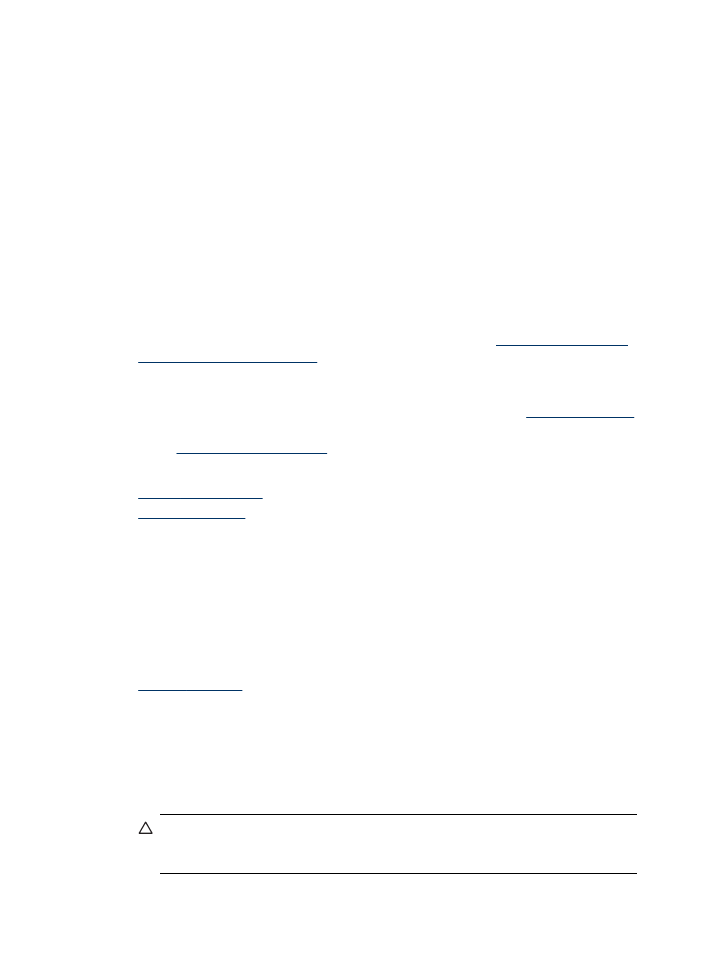
•
I enhetsbehandling i Windows kontrollerer du om USB-driverne er deaktivert.
•
Hvis du bruker Windows og datamaskinen ikke kan registrere enheten, kjører du
avinstalleringsverktøyet (util\ccc\uninstall.bat på oppstarts-CD-en) for å utføre en
ren avinstallering av enhetsdriveren. Start datamaskinen på nytt, og installer
enhetsdriveren på nytt.
Kontroller datamaskinsystemet
•
Kontroller at datamaskinen kjøres på et av de støttede operativsystemene.
•
Kontroller at datamaskinen oppfyller minimumssystemkravene.